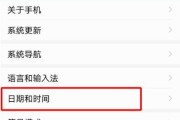随着数字媒体的迅猛发展,GIF因其独特的表现形式深受用户喜爱,成为了信息传达的流行方式之一。AdobeAfterEffects(简称AE)作为一款强大的视频编辑软件,也能够导出高质量的GIF动图。如何在AE中导出GIF呢?本文将为你详细解答,并提供一系列实用的技巧。
步骤一:准备工作
在导出GIF之前,首先需要准备一个AE项目。确保你的项目已经渲染完成,如果你的动画是多层合成的,需要先将其合并为一个单一的合成。请确保动画的时长适中,因为GIF是循环播放的,过长的动画可能会导致文件体积过大。
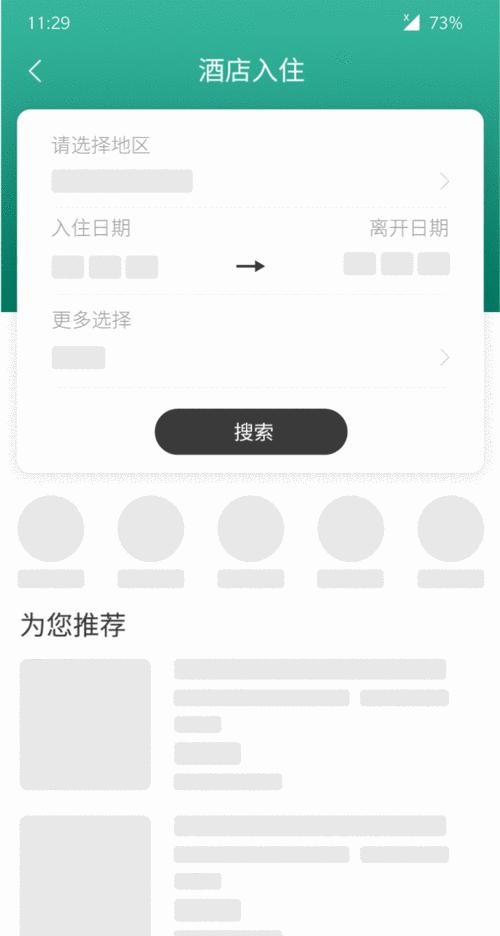
步骤二:导出序列帧
AE导出GIF需要先将动画导出为一系列的图片,即序列帧。打开你的项目,点击菜单栏中的“合成”(Composition)->“保存帧为”(SaveFrameAs),然后选择“文件夹”(FileFolder)。将保存格式选择为PNG或者Targa格式,因为这些格式能够较好地保持颜色的完整性。设置好保存路径后,点击“保存”,AE会将整个合成的每一帧都保存为图片文件。
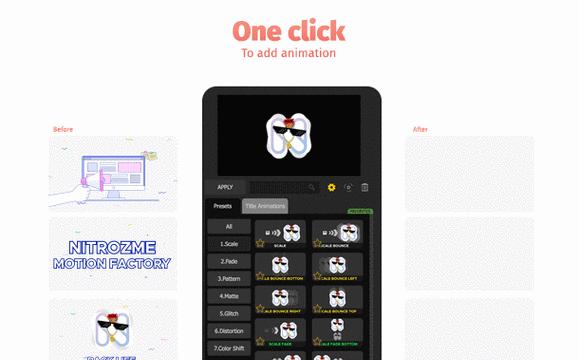
步骤三:使用第三方软件转换
AE本身不支持直接导出GIF文件,因此需要借助第三方软件来完成这一转换。有许多软件可以做到这一点,例如Photoshop、GIMP等。以Photoshop为例,你可以按以下步骤操作:
1.打开Photoshop,点击“文件”(File)->“脚本”(Scripts)->“浏览”(Browse),在弹出的文件选择窗口中找到你之前保存的序列帧文件夹。
2.选择“将文件载入堆栈”(LoadFilesintoStack)的脚本,点击“确定”。
3.在弹出的对话框中确认导入设置,点击“OK”将序列帧导入到Photoshop中。
4.确保所有的帧都被加载,然后点击“文件”(File)->“导出”(Export)->“存储为web所用格式”(SaveforWeb(Legacy))。
5.在弹出的窗口中,选择“GIF”作为格式,并进行相应的设置,比如调整颜色、画质等参数。
6.点击“保存”,选择保存路径,完成GIF的导出。
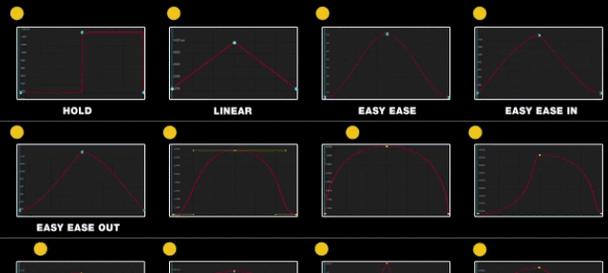
技巧一:优化GIF大小
为了优化GIF的文件大小,你可以尝试降低颜色的数量,选择适当的抖动设置,或者调整帧速率。这样既可以减小文件体积,同时还能保持良好的视觉效果。
技巧二:使用透明背景
在AE中导出PNG序列帧时,确保你的合成背景是透明的,这样在转换为GIF时,背景也将会是透明的,这对于需要透明背景的GIF尤为重要。
技巧三:动画循环设置
在Photoshop中导出GIF时,你还可以控制动画的循环次数。如果你希望动画无限循环,可以选择“永远”(Forever);如果只需要循环特定次数,输入相应的数字即可。
结语
通过以上步骤和技巧,你可以在AE中导出高质量的GIF动图。每一步操作都需要细心,以确保最终效果符合预期。无论是为了社交媒体分享,还是网站表情包,掌握AE导出GIF的技能都能让你更加得心应手。
现在,你可以尝试制作自己的GIF动画了,让创意无限延伸。记住,实践出真知,多尝试几次,你会越来越熟练。
标签: #步骤